はじめに
今回の記事ではラズベリーパイを遠隔で動かせる方法を調べたのでその方法を紹介します。ラズベリーパイで何をし良いのか分からないけど、何かしたいと言う人は最後まで見ていってください。
ラズベリーパイの設定
まずコマンドLXTeminalを開きます(左端から四番目)。そうしたら
pi@raspberrypi:~ $
このような画面が出て来ると思うのでここにsudo raspi-configと入力して下さいそうすると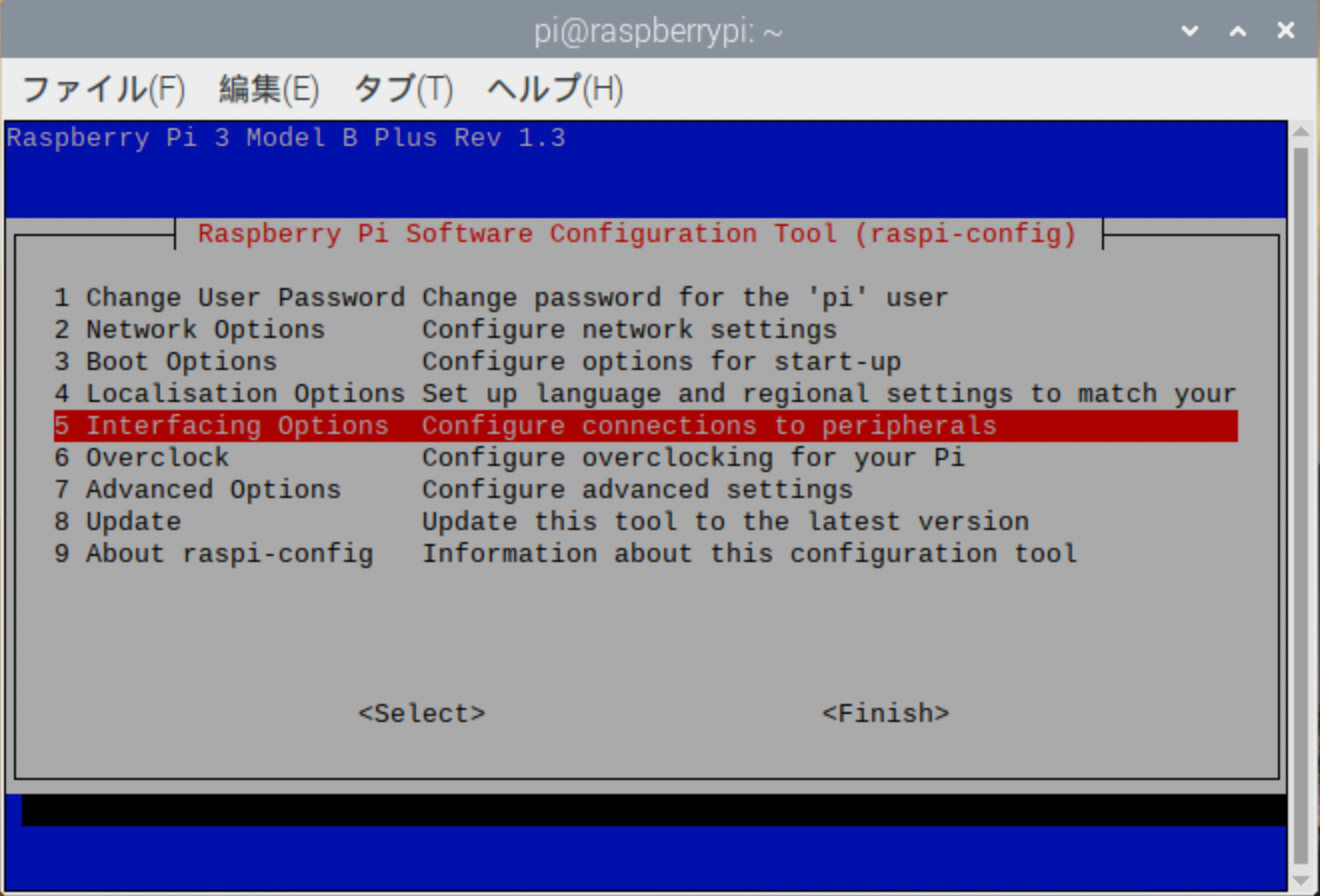
このようなウィンドウに変わるので、矢印キーで5を選択してエンターを押して下さい。そうしたら、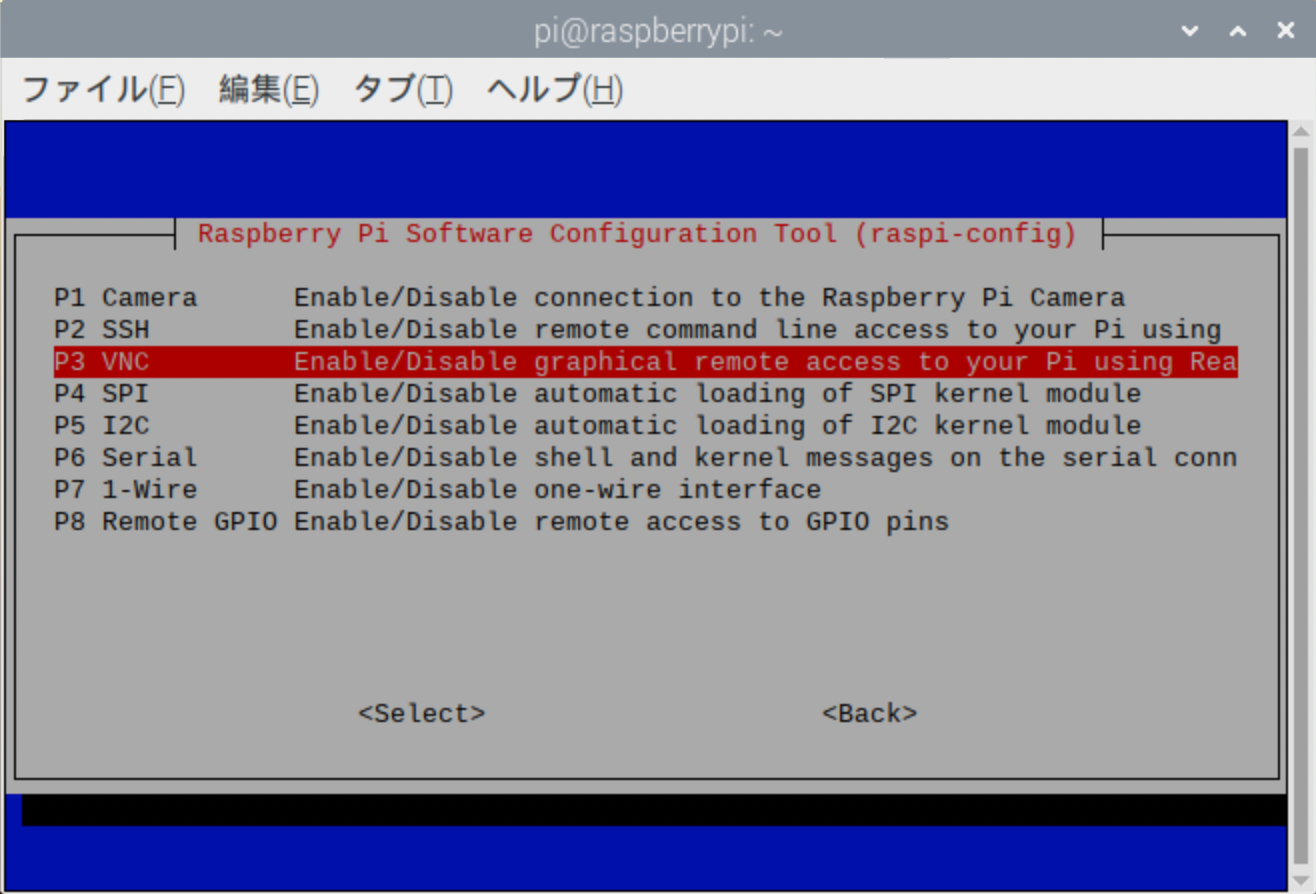
上のような画面が出て来るのでそうしたらまた同じように矢印で3を選択してエンターを押して下さい。最後にこの様な画面が出るのではいを選択してエンターを押して下さい。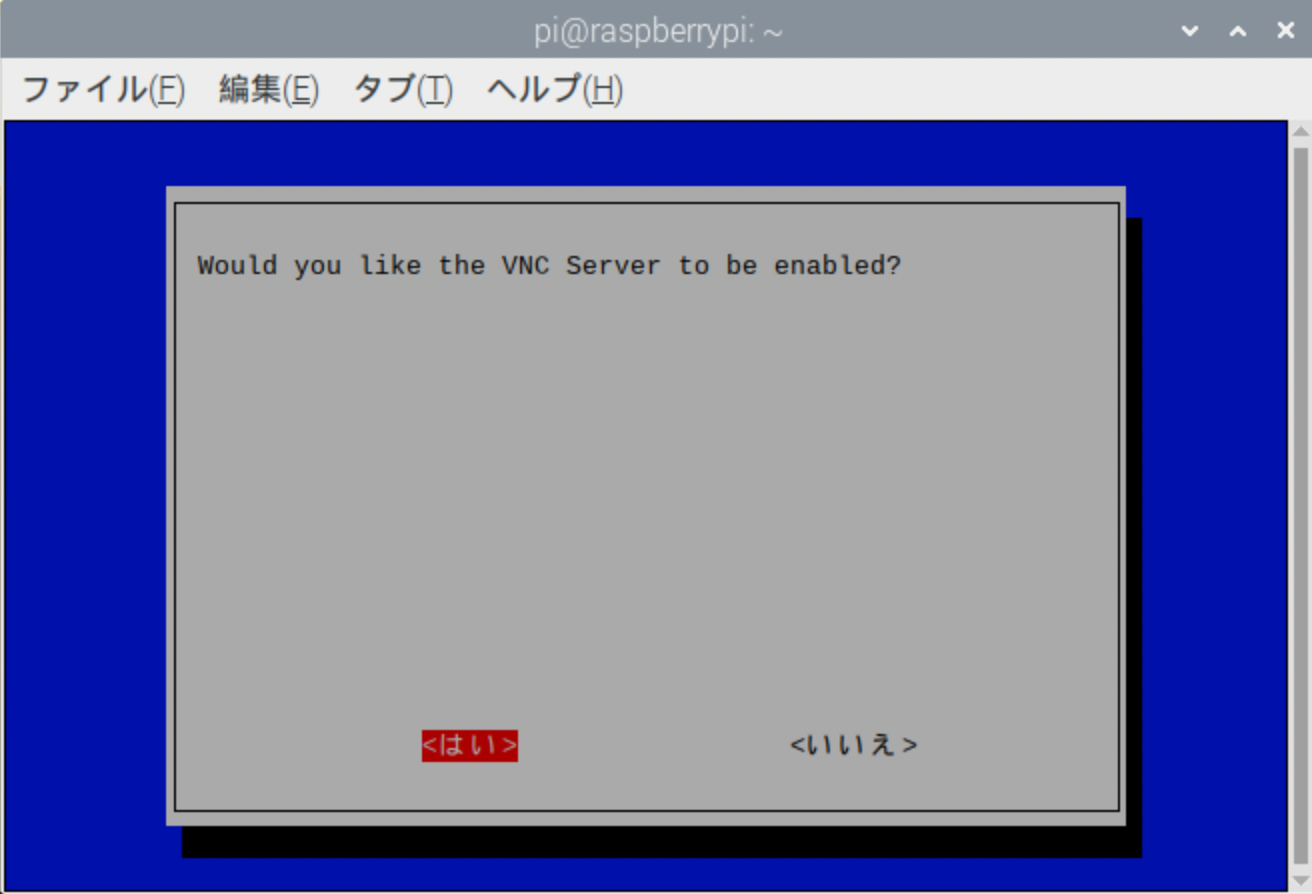
そうするとラズベリーパイの右端から五番目にVNCのアイコンが現れると思うのでそこを右クリックして下さい。そこからOptions...をクリックすると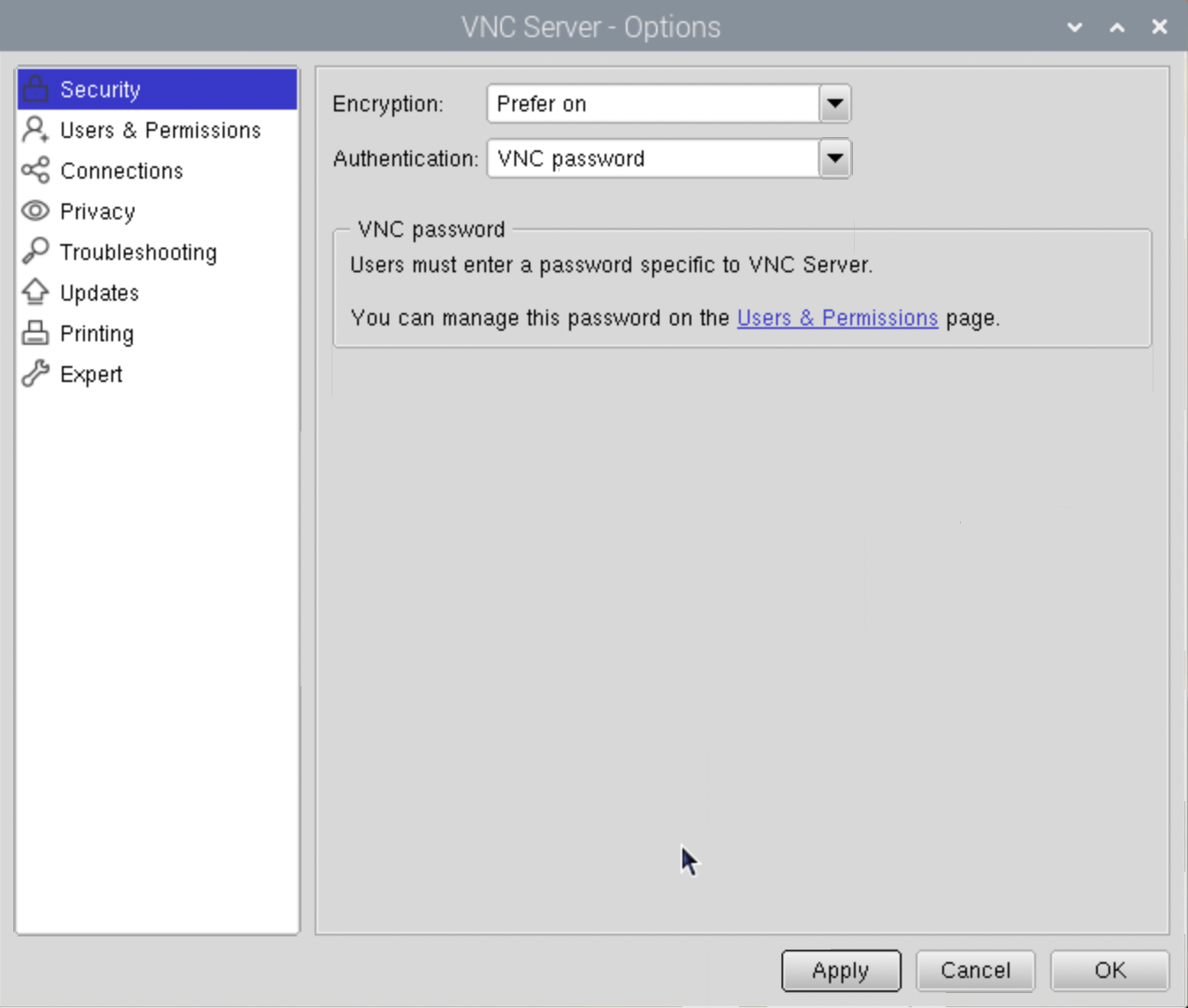 この様なウィンドウが現れます(もしVNC passwordになっていなかったら自分で変更して下さい)。次にApplyを押すと遠隔操作する時に必要なパスワードを設定しろと言われるのでパスワードを設定してたらOKを押して閉じて下さい。後、言い忘れてましたが右上から三番目の所にカーソルを持って行くと8桁のIPアドレスが表示されるのでそれをメモって置いて下さい接続する時に使います。
この様なウィンドウが現れます(もしVNC passwordになっていなかったら自分で変更して下さい)。次にApplyを押すと遠隔操作する時に必要なパスワードを設定しろと言われるのでパスワードを設定してたらOKを押して閉じて下さい。後、言い忘れてましたが右上から三番目の所にカーソルを持って行くと8桁のIPアドレスが表示されるのでそれをメモって置いて下さい接続する時に使います。
リモート接続(mac)
ここまでくればもう一息です初めにSpotlightを開きます。開き方は簡単⌘とスペースを同時に押すだけです。そしたらそこに画面と入力してEnterを押して下さい。これで画面共有アプリが開けました。そしたらそこにIPアドテス(数字の途中にあった点も入力する様にして下さい)を入れて、先のパスワードを入力すれば無事に接続できます。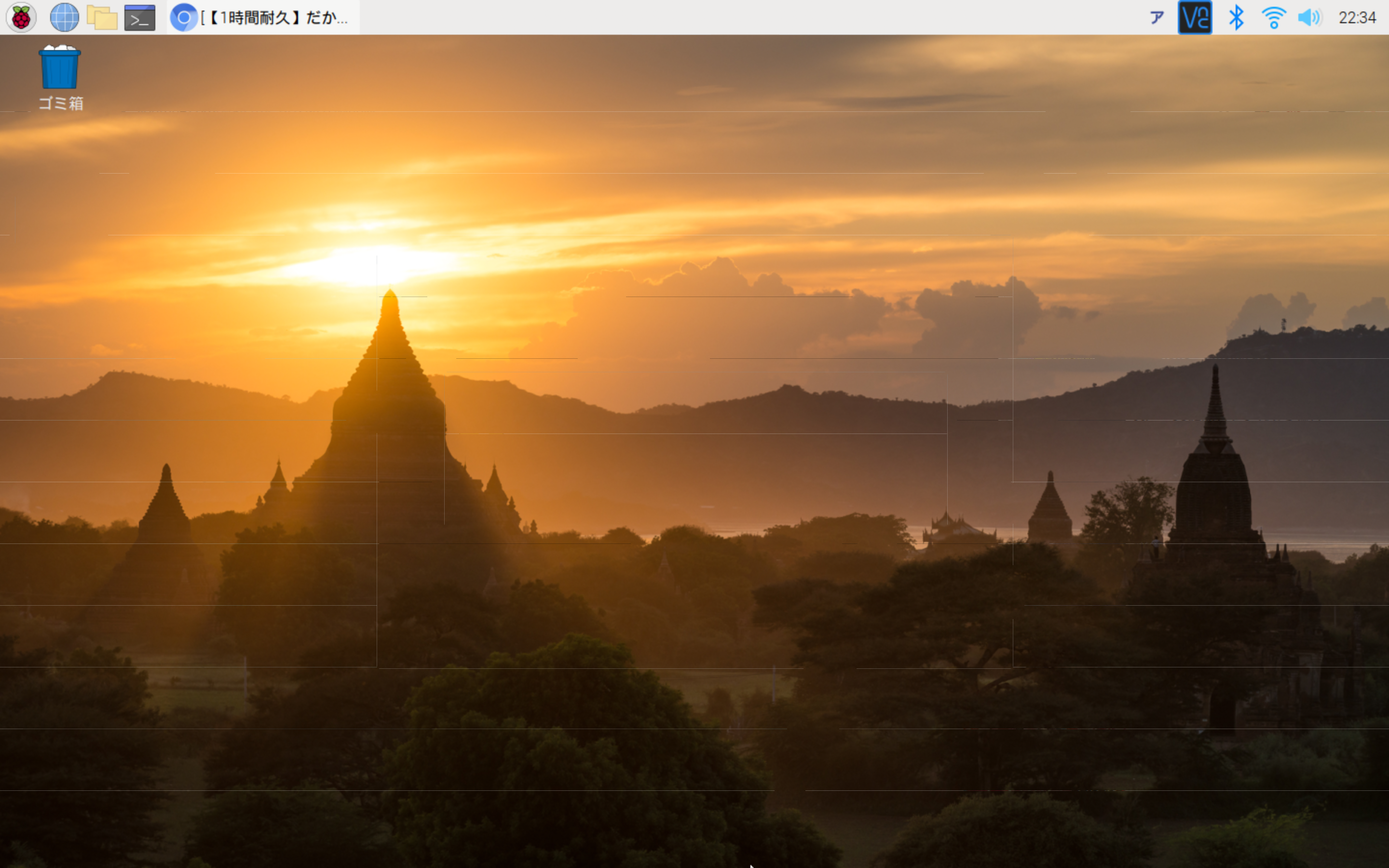
最後に
最後まで見てくれてありがとうございます。これからもラズパイ関連の記事も書いていく予定なのでよかったらフォローして下さい。もし間違いを見つけたら気軽にコメントで教えて下さい。前回の記事ですよけれ一緒に読んで下さい。
ラズベリーパイを起動したらやるべき3つの事